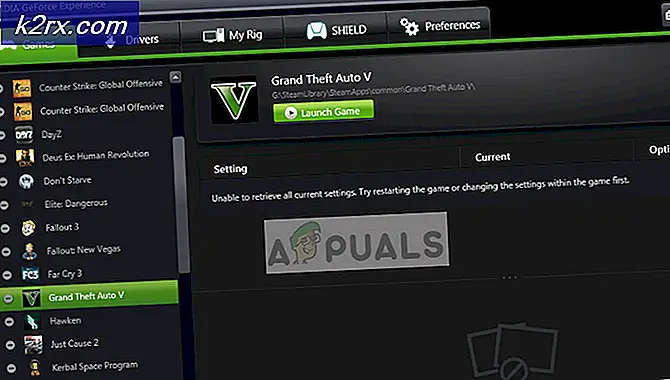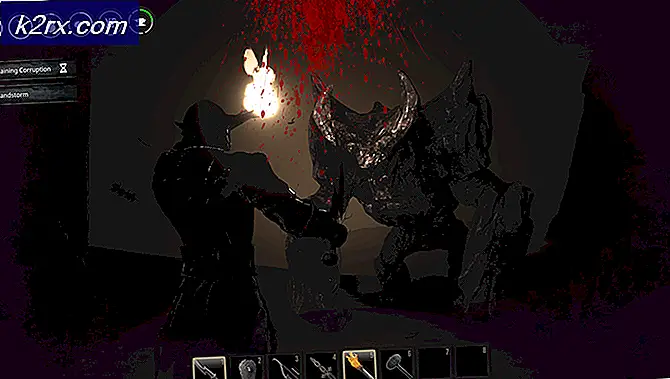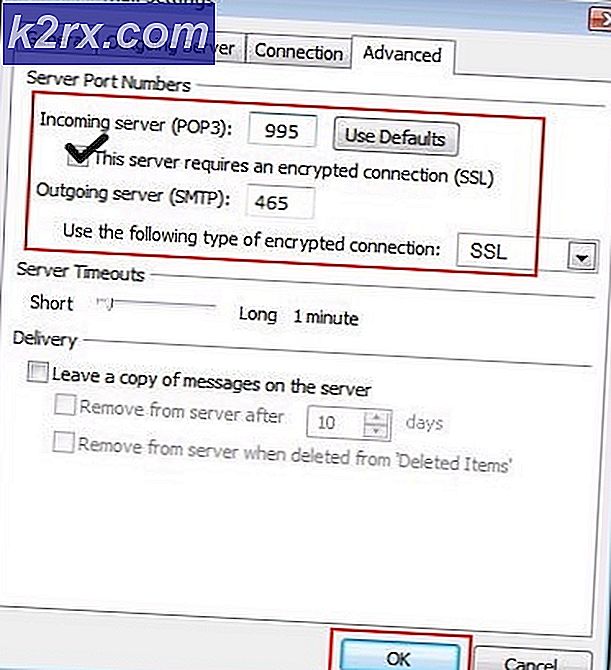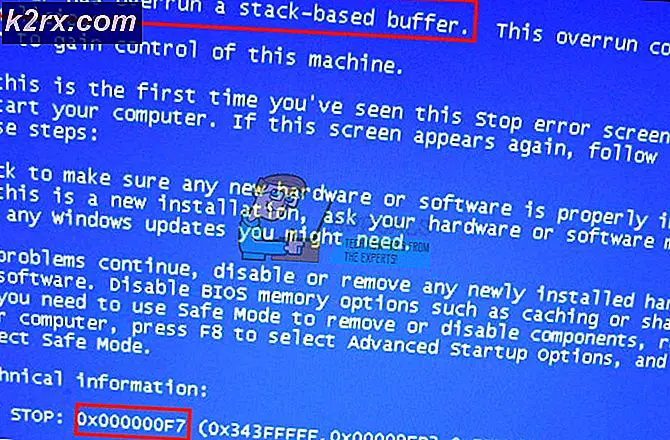Düzeltme: MacOS'ta Office 2016 Hibe Erişim Hatası
Birçok MacOS kullanıcısı, Office 2016'da çeşitli dosya türlerini açmaya çalışırken Hibe Dosya Erişimi hatası alıyor. Sorun, genellikle Word dosyalarını açmaya çalışırken ortaya çıkıyor, ancak bazı kullanıcılar da sorunu Excel ve Powerpoint dosyalarıyla bildirdiler.
Bu sorunla uğraşırken, kullanıcıya bir Office 2016 programıyla bir dosyayı açarken erişim ayrıcalıkları sağlamayı isteyen bir açılır pencere açılır. Kullanıcı dosyayı seçip Hibe Ver düğmesine bastığında, aşağıdaki hata görüntülenir:
Word / Excel / Powerpoint belgeyi açamıyor: kullanıcının erişim ayrıcalıkları yok.
Sonuçta, Grant Acess hatası, güncellenen Apple korumalı alan kurallarından kaynaklanıyor. Apple artık çeşitli eylemleri belirli bir konuma bağlayarak sınırlamak için korumalı alan kullanıyor. Uygulama koruma alanı, virüslerin veya diğer kötü amaçlı yazılımların işletim sistemi dosyalarını etkilemesini engellemede çok etkilidir. Yeni yönergeleri izleyerek, özel yazı tiplerini kullanan her uygulama, yazı tiplerinin söz konusu uygulamaya özel kalmasını sağlamalıdır. Apple artık bir uygulamanın sistem çapında kullanım için yazı tipi yüklemesine izin vermiyor.
Sistem genelinde bir yazı tipinin yol boyunca değişmesi durumunda, güvenlik ihlali olarak kabul edilir ve bir sonraki güncellemede değiştirilir. Office 2016'dan başlayarak, Microsoft, App Store'daki Office paketini satabilmek için Apple'ın kurallarına uymak zorundaydı. Microsoft, özellikle yazılımları için farklı bir yere yüklenecek bir dizi yazı tipi sağlamaktadır.
Ancak, çoğu 3. taraf yazı tipi yardımcı programları, yeni sanal alan kurallarıyla çalışmak için tam olarak güncelleştirilmemiştir ve MacOS tarafından güvenlik ihlalleri olarak görülen çakışmalara neden olacaktır. Bavul, Linotype Font Explorer, Extense veya FontExplorer X gibi üçüncü taraf font yönetimi uygulamalarının Office 2016 paketiyle Hibe Erişimi hatasına neden olan başlıca suçlamaların olduğu doğrulandı . Şu andan itibaren, FontBook, Apple'ın yeni güvenlik sistemi ile çalışmak üzere özel olarak tasarlanmış tek font yönetimi yardımcı programıdır.
Not: Bazı kullanıcılar, üçüncü taraf font yönetimi uygulamalarındaki yazı tiplerinin sayısını azaltmanın, sorunu ortadan kaldırdığını bildirmiştir. Çok fazla fontunuz varsa (1000'den fazla), sayılarını azaltmayı deneyin. Ardından, makinenizi yeniden başlatın ve tekrar deneyin.
Aşağıda, Erişim Verme Hatası'nın çıkmasını sağlayacak bir yöntem paketi vardır. Harici bir font yönetimi uygulaması yüklediyseniz (FontBook dışında), ancak buna ihtiyacınız yoksa, Yöntem 1 veya Yöntem 2'yi uygulayın . 3. tarafa ait bir font yönetimi uygulamasına güvendiğinizde, Yöntem 3'ü uygulayın veya Yöntem 4 .
Yöntem 1: 3. taraf yazı tipi yönetim uygulamalarından yazı tiplerini devre dışı bırakma
FontExplorer X, Universal Type Server, Bavul veya Extense gibi font yönetimi uygulamaları, Hibe Erişimi hatasına neden olduğundan, bu uygulamalardaki yazı tiplerini devre dışı bırakmak, genellikle sorunu iyiye götürecektir.
Bavul Füzyonu kullanıyorsanız, yazı tipi önbelleklerini temizleyerek bu sorunu kolayca çözebilirsiniz. Bunu yapmak için Bavul Füzyonu'nu açın ve Dosya> Yazı Tipi Önbelleklerini Temizle'ye gidin. Ardından, sisteminizi yeniden başlatın ve ofis dosyaları normal şekilde açılmalıdır.
Not: Bu düzeltme yalnızca geçici olarak çalışacaktır. Prosedürü her seferinde tekrarlamanız gerekebilir.
FontExplorer X, Universal Type Server veya Extense kullanıyorsanız, bu uygulamaları açmak ve tüm fontları devre dışı bırakmak için çok az seçeneğiniz vardır. Ardından, cihazınızı yeniden başlatın ve daha önce hatayı gösteren dosyaları açmayı deneyin. Bu yeterli değilse harici yazı tipi yönetimi uygulamasını kaldırın ve aşağıdaki talimatları izleyin:
- Finder uygulamasına erişin, Uygulamalar seçeneğini seçin ve FontBook'a çift tıklayın .
- Yazı Kitabında, sol bölmeden Tüm Yazı Tipleri'ni seçin. Ardından, sağ bölmeden herhangi bir Yazı Tipi seçin ve hepsini seçmek için Command + A tuşunu basılı tutun.
- Seçilen tüm yazı tipleriyle, pencerelerin üst kısmındaki Düzen menüsüne erişin ve Etkinleştirilen Eşlemeler için Ara'ya tıklayın .
- El ile Çöz seçeneğini tıklatın ve listenin doldurulmasını bekleyin. Bundan kısa bir süre sonra, kontrol edilen yazı tiplerini listeleyen bir pencere görürsünüz. Ardından, Tüm üstbilgiyi tıklayın ve bunu Uyarılar ve Hatalar'a değiştirin.
- Yinelenen olarak gösterilen her yazı tipini açın. Her iki sürümü de görebilmeniz gerekir. En eski yazı tipini seçin ve Kaldırılanları Kaldır'a basın. Yinelenen tüm yazı tipleriyle bunu yapın.
- Ardından, Dosya'ya gidin ve Yazı Tiplerini Doğrulama'yı seçin . Tüm üstbilgiyi tıklayın ve Uyarılar ve Hatalar'a değiştirin.
- Herhangi bir hatayla (sarı veya kırmızı) karşılaşırsanız, her birini açın ve yinelemeyi Adım 5'te yaptığımız gibi el ile çözün. Her bir kopyayı kapladıktan sonra Yazı Tiplerini Yeniden Doğrula'ya tıklayın ve hataların gösterilmediğinden emin olun.
- FontBook'u kapatın ve Grant Access hatasından etkilenen herhangi bir uygulamayı açın. Eğer hala hatayı gösteriyorsa, yeniden başlatın ve tekrar açın.
Yöntem 2: Klasör izinlerini sıfırlamak için kurtarma bölümünden önyükleme
Yukarıdaki yöntem Hibe Erişimi hatasını kaldırmada başarısız olduysa, kurtarma modundan önyüklemeyi ve klasör izinlerini ve ACL'leri sıfırlamak için Terminal yardımcı programını kullanmayı deneyelim. Bu yöntem, 3. taraf yazı tipi yöneticisini kaldırdıktan sonra hatayla hala mücadele eden birçok kullanıcı için başarılı oldu. Yapman gerekenler:
PRO TIP: Sorun bilgisayarınız veya dizüstü bilgisayar / dizüstü bilgisayar ile yapılmışsa, depoları tarayabilen ve bozuk ve eksik dosyaları değiştirebilen Reimage Plus Yazılımı'nı kullanmayı denemeniz gerekir. Bu, çoğu durumda, sorunun sistem bozulmasından kaynaklandığı yerlerde çalışır. Reimage Plus'ı tıklayarak buraya tıklayarak indirebilirsiniz.- Sol üst köşedeki Apple simgesini tıklayın ve Yeniden başlat'ı seçin . MAC'niz yeniden başlatılırken, Kurtarma moduna girmek için Command + R tuşunu basılı tutun .
- OS X Utilities penceresini gördükten sonra, ekranın üst kısmındaki Utilities menüsüne erişin ve Terminal'e tıklayın .
- Terminal penceresinde resetpassword yazıp Enter tuşuna basın .
- Kısa bir süre sonra, Şifre Sıfırla penceresini göreceksiniz. R eset Ana Klasör İzinlerine ve ACL'lere gidin ve Sıfırla düğmesine basın.
- Şifrenizi girmeniz istenebilir. Bunu yaptıktan sonra, sistem yeniden başlatılacaktır.
- Daha önce hareket eden Office uygulamasını açmayı deneyin. Grant Access hatası olmadan açılmalıdır.
Not: Apple'ın sanal alan kurallarına uymayan bir üçüncü taraf font yönetimi uygulaması yüklemeye ve açmaya karar verirseniz sorun yeniden görünür.
Yöntem 3: Apple'ın sandbox gereksinimlerini önleme
Önceki Mac Office sürümlerinde (Office 2016'dan eski), kullanıcılar herhangi bir konumdaki dosyaları kaydedebildi ve herhangi bir yazı tipini uyarı ve izin istekleri olmadan kullanabildiler. Ancak bu yeni sanal alan gereksinimleri nedeniyle artık mümkün değildir. VBA'yı Excel'le kullanan kişiler, komut dosyalarını çalıştırırken sürekli olarak izin istedikleri için ciddi şekilde etkilenirler.
Ancak, Mac'in bu erişim istemlerinden kaçınmak için kullanabileceğiniz bazı konumları vardır. Bu yerler, VBA meraklılarının komut dosyalarını serbest kullanıcı etkileşimi olmadan serbestçe yayınlamalarına izin verir. Neyse ki, bu yerleri hibe erişim hatasını atlamak için de kullanabiliriz. Hile, bu konum kolayca mevcut değil, bu yüzden daha erişilebilir hale getirmek için ek adımlar atmak zorunda kalacağız.
Office izni istemlerini engelleyen güvenli bir konum örneği: / Kullanıcılar / * Kullanıcı Adınız * / Kitaplık / Grup Konteynerleri /UBF8T346G9.Office
Bu programları, hem okuma hem yazma erişimi olduğundan, Office programları arasında veya üçüncü taraf uygulamasıyla veri paylaşmak için kullanabilirsiniz. Hibe Erişimi hatasını atlamak için bu konumu kullanmayla ilgili hızlı bir kılavuz:
Not: Bu kılavuzun yalnızca Excel dosyaları ile çalıştığı onaylanmıştır, ancak teorik olarak Office 2016 paketindeki diğer dosya türleriyle çalışmalıdır.
- Bir Bulucu penceresi açın ve menü çubuğundaki Git sekmesine basarken Alt tuşunu basılı tutun. Ardından Kütüphane'ye tıklayın .
- Grup Kapsayıcılarına gidin ve ardından UBF8T346G9.Office klasörüne çift tıklayın.
- UBF8T346G9.Office klasörünün içinde yeni bir klasör oluşturun ve istediğiniz gibi adlandırın.
- Ardından, bu güvenli klasörde açmayı reddeden tüm Office ile ilgili dosyaları taşıyın. Her şey bir sorun olmadan açılmalı.
Not: Kolay erişim için, klasörü seçip Finder'da Sık Kullanılanlara otomatik olarak eklemek için Command + Ctrl + T tuşlarına basın.
Yöntem 4: Microsoft'un kaynak klasöründen çekilmesi (Geçici)
İşiniz harici bir font yönetimi uygulaması kullanarak dönüyorsa, sisteminizden kaldırmak bir seçenek değildir. Neyse ki, bazı kullanıcılar, Microsoft'un yazı tiplerini kaynak klasöründen kaldırarak hibe izinleri sorununu ortadan kaldırabildi. Ancak, bu düzeltme sadece geçici olacaktır. Bir sonraki Office güncellemesine izin verdiğinizde, fontlar pakete yeniden yüklenecek ve hata geri gelecektir.
Uyarı: Bazı kullanıcılar, bu yöntemi uyguladıktan sonra Word çöker. Yazı tiplerini aşağıdaki adımlarda yapacağımız gibi yedeklemezseniz, bir şey ters giderse Office paketini yeniden yüklemeniz / onarmanız gerekir.
Kaynaklar klasöründen yazı tiplerini çekme konusunda hızlı bir kılavuz:
- Finder uygulamasını etkinleştirin ve Uygulamalar'ı seçin. Ardından, Grant erişim hatasını görüntüleyen Office uygulamasını sağ tıklatın ve Paket İçeriğini Göster'e tıklayın. Bu durumda, Word, ancak Excel, Powerpoint veya başka bir Microsoft Office uygulaması ile de yapabilirsiniz.
- İçindekiler> Kaynaklar'a gidin ve Yazı Tipi klasörünü bulun. Bunu Yazı Tipi veya DFonts olarak görebilirsiniz. Açmak için çift tıklayın.
- Ardından, masaüstünüzde bir klasör oluşturun. MS yazı tiplerini korumak için kullanacağız, dolayısıyla bu yöntem başarısız olursa bunları geri yükleyebiliriz. Dfonts'tan tüm fontları seçmek ve daha önce oluşturduğunuz klasöre taşımak için Command + A kullanın.
- Yazı tiplerini yeni klasöre başarıyla kopyaladıktan sonra, Dfonts'taki yazı tiplerinden birini sağ tıklatın ve Çöp Kutusuna Taşı'yı tıklatın .
- Dfonts klasörü boş olduğunda, Grant erişim hatasını görüntüleyen Office uygulamasını açın. Şimdi normal olarak açılmalı. Not: Hatayı görmeye devam ediyorsanız veya Word başlangıç sırasında çökerse, İçindekiler> Kaynaklar> DFonts (Yazı Tipleri) 'ye dönün ve yazı tiplerini daha önce oluşturduğumuz klasörden yeniden ekleyin.
PRO TIP: Sorun bilgisayarınız veya dizüstü bilgisayar / dizüstü bilgisayar ile yapılmışsa, depoları tarayabilen ve bozuk ve eksik dosyaları değiştirebilen Reimage Plus Yazılımı'nı kullanmayı denemeniz gerekir. Bu, çoğu durumda, sorunun sistem bozulmasından kaynaklandığı yerlerde çalışır. Reimage Plus'ı tıklayarak buraya tıklayarak indirebilirsiniz.